Proovitarkvara uuesti installimine pärast prooviperioodi lõppemist
Varia / / August 04, 2021
Kuulutused
Enamikul olulistest ja väärtuslikest tarkvaradest on esmaklassiline versioon. Kuid enne seda pakuvad nad tarkvara prooviversiooni, mis pakub meile prooviperioodi lõppedes tellimust. Täna on meil kaasas juhend proovitarkvara uuesti installimiseks pärast prooviperioodi lõppu. Niisiis, ilma et peaksite rohkem raiskama, alustame oma täieliku juhendiga.
Tarkvara genereerib registri kirje tarkvara installimise ajal. Või kui ütleme lihtsalt tarkvara esmakordsel käivitamisel, genereerib Tarkvara kood faili ja salvestab selle sisselogitavasse krüptitud vormi, mida ei saa enam muuta. Kuid siiski on rongitarkvara arvutisse uuesti installimiseks palju võimalusi.

Sisukord
-
1 Kuidas proovitarkvara uuesti installida pärast prooviperioodi lõppu
- 1.1 1. meetod: NirSoft RunAsDate
- 1.2 2. meetod: prooviversioon - lähtestamine 4.0
- 1.3 3. meetod: eemaldage rakenduse andmed
- 1.4 4. meetod: registrikoopia kasutamine
- 1.5 5. meetod: kasutage installimonitori
- 2 Järeldus
Kuidas proovitarkvara uuesti installida pärast prooviperioodi lõppu
1. meetod: NirSoft RunAsDate
See on tarkvara, mis võimaldab teil katkestada proovitarkvara kerneli API, mille kehtivusaeg on lõppenud programmi käivitamisel teie määratud kuupäeval ja kellaajal. Tarkvara ei tee teie seadme algse kuupäeva ja kellaajaga midagi. See sisestab soovitud rakendusse ainult kuupäeva ja kellaaja.
Kuulutused

See töötab igas süsteemis, millel on Windows 2000, Windows XP, Windows Vista, Windows 7, Windows 8, Windows 10.
2. meetod: prooviversioon - lähtestamine 4.0
Seda tuntakse ka kui Shareware või Demoware või Trialware aitab pikendada mis tahes tarkvara prooviperioodi, kuid Trial-Reset 4.0 tasuta versioonis on piiratud funktsioonid. Kõigi funktsioonide avamiseks peate ostma litsentsivõti. See lihtsalt puhastab kaitsmete genereeritud registrivõtme, mida te ei saa tavaliselt eemaldada isegi pärast tarkvara desinstallimist.

3. meetod: eemaldage rakenduse andmed
Minge jaotisele Kohalik ketas C ja kustutage kogu installikaust oma arvutist.
Kuulutused
Vajutage Windows + R.
Käivitage aken avatud ja tippige% appdata%, nagu pildil näidatud.

Nüüd kontrollige kausta Appdata, kui tarkvara nimi on olemas. jaoks nt. siin tarkvara “SQLyog”.
Kuulutused
Kui leiate, siis eemaldage see täielikult.
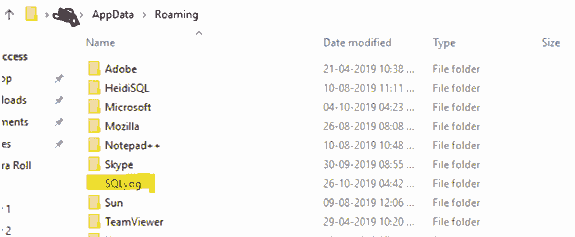
Nüüd vajutage uuesti klahvi Windows + R.
Käsku Käivita ülema tüüp Regedit.
Avaneb uus aken nimega registriredaktor.
Seejärel klõpsake nuppu HKEY_CURRENT_USER ja puudutage tarkvara menüüd.
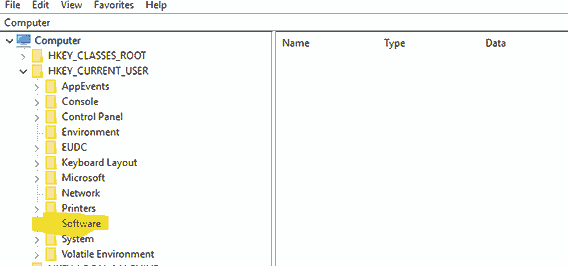
Tarkvaramenüüst peate leidma tarkvarast desinstallitud tarkvara nime.
Nüüd kustutage selle tarkvara register, lihtsalt paremklõpsake seda.
HKEY_LOCAL_MACHINE-> TARKVARA & HKEY_LOCAL_MACHINE-> TARKVARA-> WOW6432node.
Nüüd taaskäivitage arvuti.
Kui see protsess on tehtud, proovige tarkvara uuesti installida.
4. meetod: registrikoopia kasutamine
Järgige järgmist protseduuri:
Avage akna otsinguriba ja tippige „Regedit”.
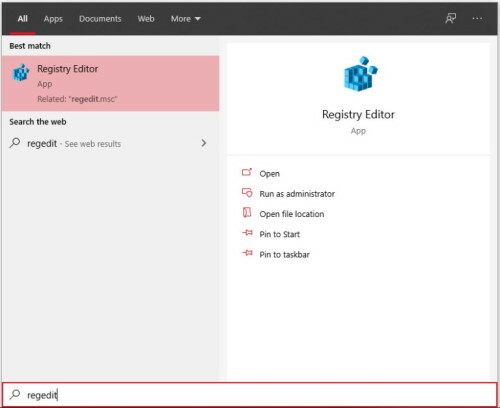
Uues registriaknas failivalikus ja ekspordi.

Kopeerige ekspordifail sinna, kuhu soovite.
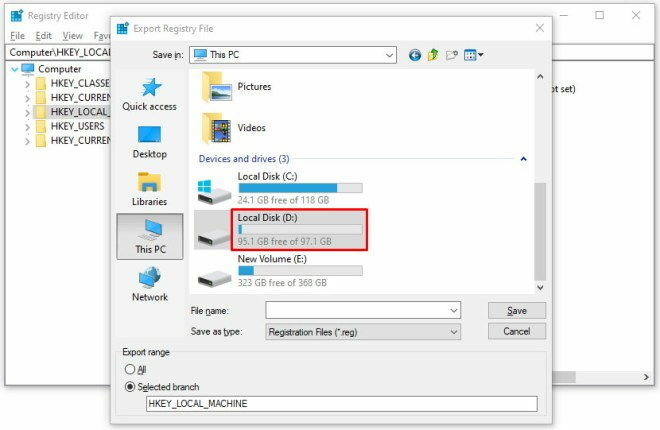
Nüüd alustage installiprotsessi ja lubab pärast installimist prooviversiooni aeguda.
Pärast seda desinstallis selle.
Avatud registriredaktori ‘Regedit’ abil.
Valige fail ja importige see.

Nüüd valige oma fail ja puudutage OK.
5. meetod: kasutage installimonitori
See on väga kasulik tarkvara, mis salvestab kõik seadistusega tehtud toimingud või installib programmi - edastatud fail, registrikirje muudetud või loodud. See jälgib tarkvara installimisel tasuta prooviversiooni ja kui selle tarkvara abil saate pärast prooviperioodi lõppu hõlpsalt kustutada kõik selle tarkvaraga seotud failid.
Need on mõned installimonitori tarkvara: -
- Mirekusofti installimismonitor
- Täpsem desinstalliprogramm
- Primo
- Desinstallimine kokku
- Comodo programmihaldur
- ZSofti desinstalliprogramm
- Ashampoo maagiline desinstallimine
Järeldus
Tasuta versiooni kasutamise asemel on alati hea osta premium-versioon, sest te ei pea seda uuesti ja uuesti installima. See on kõik, mis meil on teile proovitarkvara uuesti installimiseks pärast prooviperioodi lõppu. Loodame, et see juhend aitas teid. Kui teil on küsimusi, kommenteerige julgelt allpool.
Toimetaja valik:
- 5 parimat Androidiga ühilduvat hiirt 2020. aastal
- Kuidas parandada ebakõlaekraani jagamise heli ei tööta?
- Kuidas parandada Bluetoothi viivitust Windows 10-s
- Parandage, kui te ei kuule kedagi ebakõlas
- Kuidas leida Windows 10 Spotlight Lock Screen Pictures
Rahul on arvutiteaduse eriala üliõpilane, kellel on tohutu huvi tehnika ja krüptoraha teemade vastu. Ta veedab suurema osa ajast kas kirjutades või muusikat kuulates või mööda nägemata kohti rännates. Ta usub, et šokolaad on lahendus kõigile tema probleemidele. Elu juhtub ja kohv aitab.



![Kuidas Vernee X-is taasterežiimi siseneda [varu ja kohandatud]](/f/c5bd00fdcc7c41c823821fdb7d962bce.jpg?width=288&height=384)